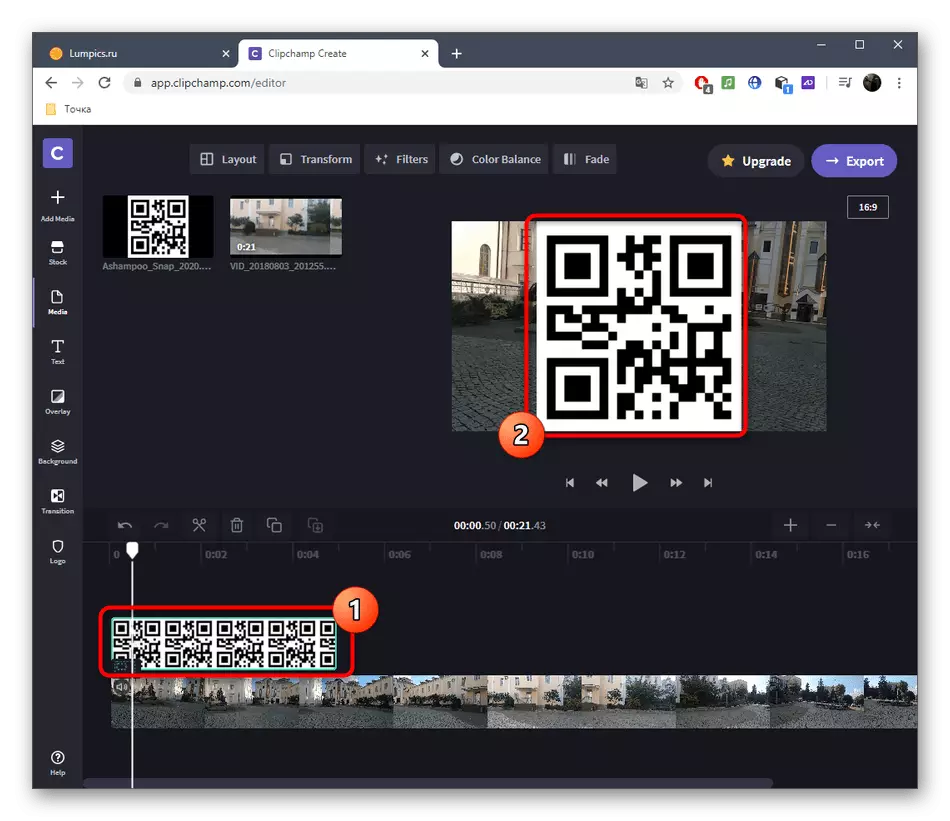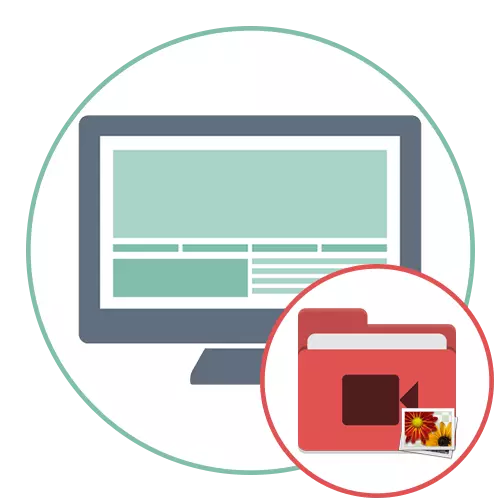
ପଦ୍ଧତି 1: ଫିଲ୍ମୋରା |
ଫିଲ୍ମୋରା ବିଭିନ୍ନ ଶୁଇରିଫ୍ ଯୋଜନା ସହିତ ବିସ୍ତାରିତ ଏକ ଲୋକପ୍ରିୟ ଭିଡିଓ ସମ୍ପାଦକ, ଯାହାର ମାଗଣା ସଂସ୍କରଣ ନିୟମିତ ଉପଭୋକ୍ତାଙ୍କର ସମସ୍ତ ଆବଶ୍ୟକତା ଅନ୍ତର୍ଭୁକ୍ତ କରେ, ଯାହାର ମାଗଣା ପରିଚିତ ଭିଡିଓରେ ନିୟୋଜିତ ହେବାକୁ ଆପଣଙ୍କୁ ଅନୁମତି ଦିଏ | ଭିଡିଓରେ ଏକ ଚିତ୍ରକୁ କିପରି ଶୀଘ୍ର ଲଗାଇବାର ଏକ ଉଦାହରଣ ଭାବରେ ଆମେ ଏହାକୁ ଗ୍ରହଣ କରିବୁ |
- ଉପରୋକ୍ତ ଲିଙ୍କ୍ ଉପରେ କ୍ଲିକ୍ କରି ଅଫିସିଆଲ୍ ସାଇଟରୁ ଫିଲ୍ମୋରା ଡାଉନଲୋଡ୍ କରନ୍ତୁ | ଆପଣଙ୍କୁ ଏକ ଆକାଉଣ୍ଟ୍ ସୃଷ୍ଟି କରିବାକୁ ପଡିବ, ଯାହା ପରେ ଆପଣ ସଫ୍ଟୱେର୍ ଚଲାଇପାରିବେ ଏବଂ କାର୍ଯ୍ୟ ଆରମ୍ଭ କରିପାରିବେ | ମିଡିଆ ଫାଇଲଗୁଡ଼ିକ ଆଡ୍ କରିବା ପାଇଁ, କାର୍ଯ୍ୟସ୍ଥଳର କେନ୍ଦ୍ରରେ ଥିବା ସଂପୃକ୍ତ ବଟନ୍ ଦବାନ୍ତୁ |
- "ଏକ୍ସପ୍ଲୋରର" ୱିଣ୍ଡୋ ଦୃଶ୍ୟମାନ ହେବ, ଯେଉଁଠାରେ ଆପଣ ପ୍ରଥମେ ଭିଡିଓ ଖୋଜିବେ ଯାହାକୁ ଆପଣ କାମ କରିବାକୁ ଚାହୁଁଛନ୍ତି |
- ଏହାକୁ ପ୍ରୋଜେକ୍ଟ ପଥରେ ଟାଣନ୍ତୁ |
- ଚିତ୍ର ଯୋଡିବା ପାଇଁ ସମାନ ଅଞ୍ଚଳରେ କ୍ଲିକ୍ କରନ୍ତୁ |
- "ଏକ୍ସପ୍ଲୋରର" ସହିତ ପୂର୍ବରୁ ପରିଚିତ, ଗୋଟିଏ କିମ୍ବା ଅଧିକ ପ୍ରତିଛବି ଚୟନ କରନ୍ତୁ |
- ସେମାନଙ୍କୁ ଅନ୍ୟ ଏକ ଟ୍ରାକ୍ ଏଡିଟର୍ କୁ ଟାଣନ୍ତୁ |
- ଏହାର ଆକାର ଏବଂ ଅବସ୍ଥାନ ସଂପାଦନ କରିବାକୁ ପୂର୍ବାବଲୋକନ ୱିଣ୍ଡୋରେ ଦେଖାଯିବାକୁ ଚିତ୍ରକୁ ହାଇଲାଇଟ୍ କରନ୍ତୁ | ପରିବର୍ତ୍ତନ କରନ୍ତୁ ଏବଂ ପରବର୍ତ୍ତୀ ପଦକ୍ଷେପକୁ ଯାଆନ୍ତୁ |
- ଭୁଲନ୍ତୁ ନାହିଁ ଯେ ଚିତ୍ରଗୁଡ଼ିକୁ ଦର୍ଶାଇ ଲମ୍ବ ମଧ୍ୟ ନିଜର ଆବଶ୍ୟକତାଗୁଡ଼ିକୁ ସଂପାଦନ କରିବା ଦ୍ୱାରା ଏହାକୁ ଆବଶ୍ୟକ ଦୂରରୁ ଘୁଞ୍ଚାଇବା ଆବଶ୍ୟକ କରେ |
- ଯଦି ଆପଣ ପ୍ରତିଛବିକୁ କିଛି ସମୟ ପାଇଁ ବଦଳାଇବାକୁ କିମ୍ବା ପରେ ଖେଳିବାକୁ ଚାହାଁନ୍ତି, ଏବଂ ସମାପ୍ତ ହୁଏ ନାହିଁ, ତେବେ ଏହାକୁ ରୋଲର୍ ସହିତ ଟ୍ରାକକୁ ଘୁଞ୍ଚାନ୍ତୁ, ଯାହା ଦ୍ it ାରା ଏହାକୁ ବିସୃରଣ କରିବାରେ ଗତି କରନ୍ତୁ |
- ଥରେ ପ୍ରୋଜେକ୍ଟ ସମାପ୍ତ ହୋଇଗଲା, ପ୍ରକୋଷ୍ଠଗୁଡିକ ସଂରକ୍ଷଣ କରିବାକୁ ରପ୍ତାନ, ଉପଯୁକ୍ତ ଫର୍ମାଟ୍ ଏବଂ ଏହାର ପାରାମିଟରଗୁଡିକ ଚୟନ କରନ୍ତୁ |
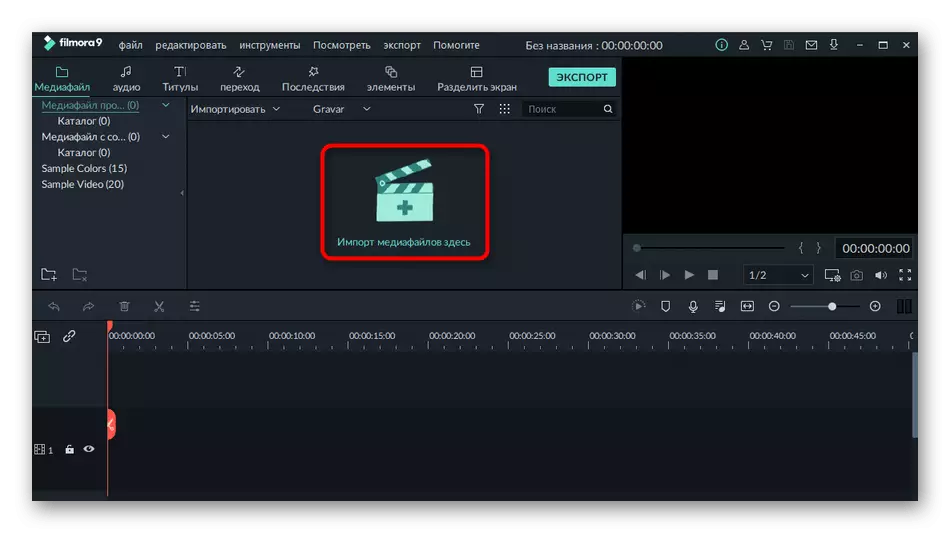
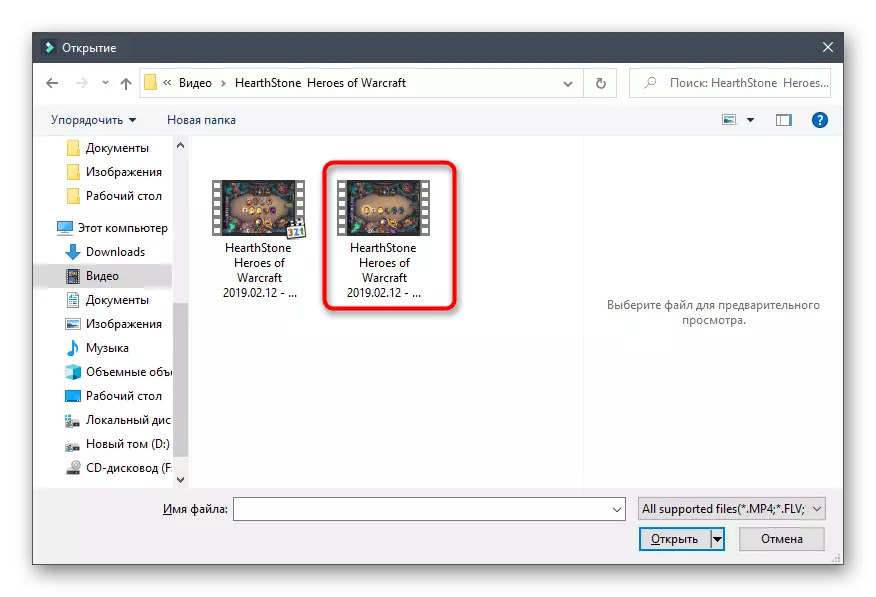
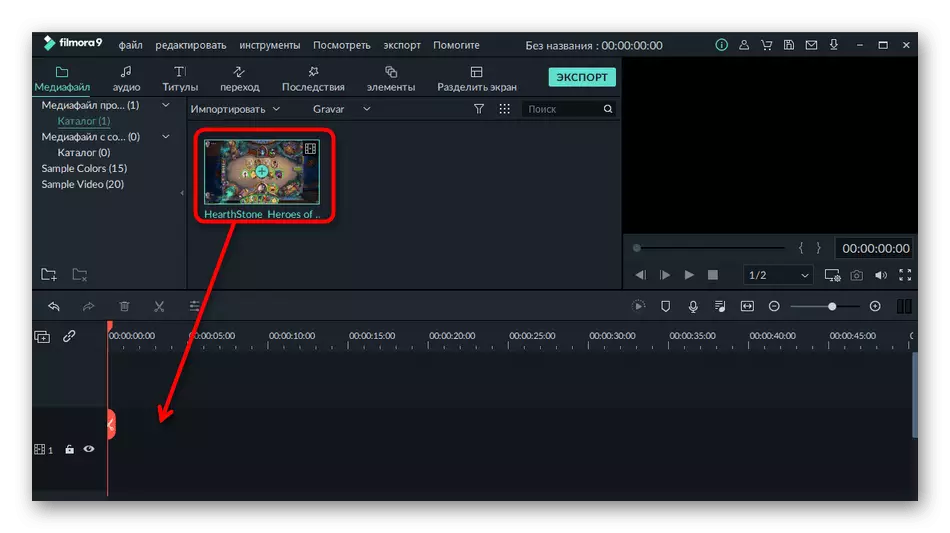
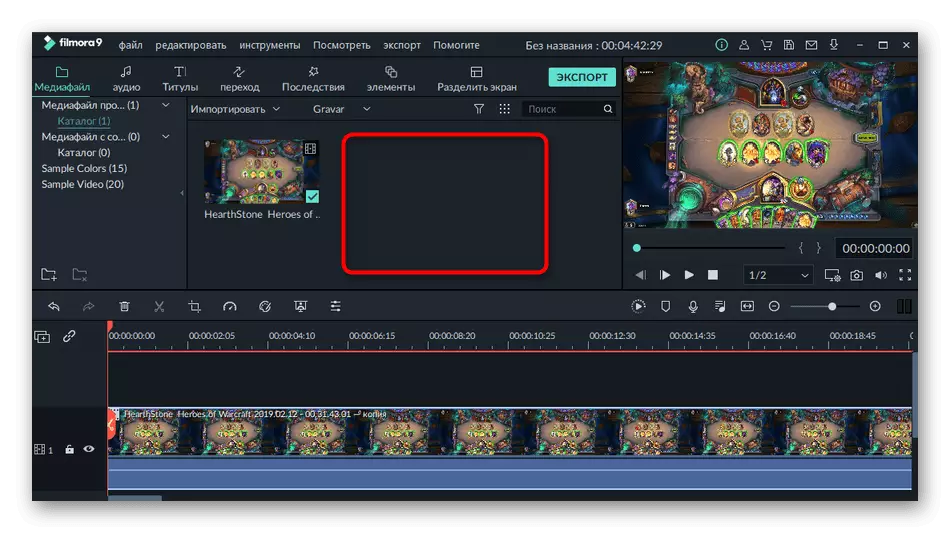

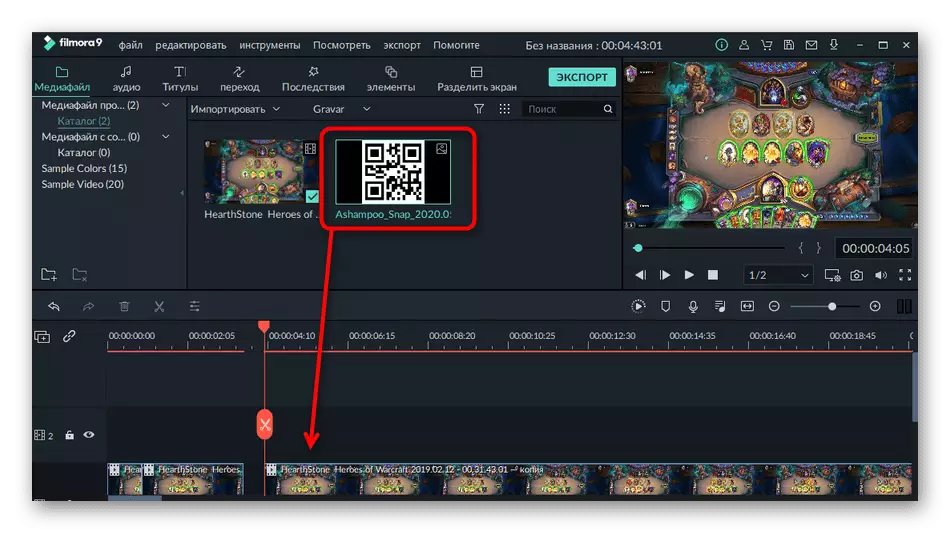
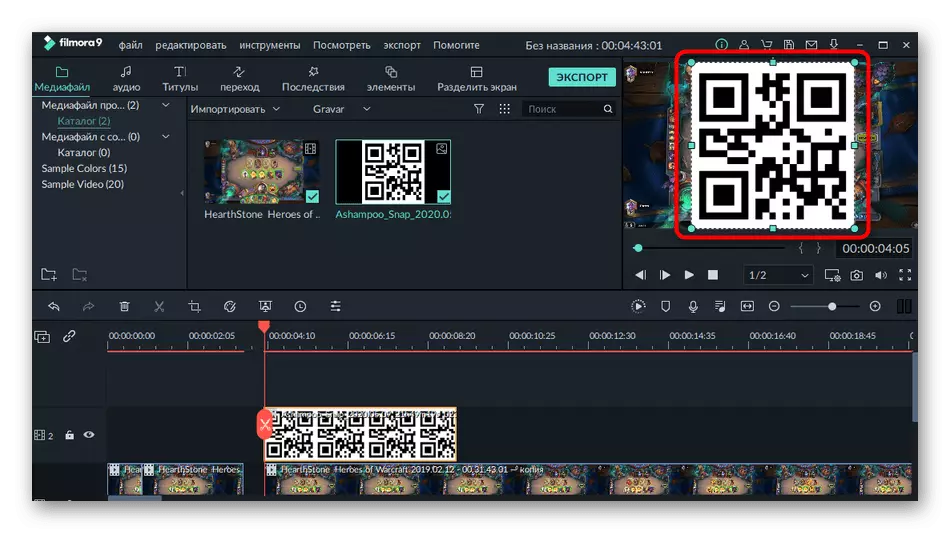
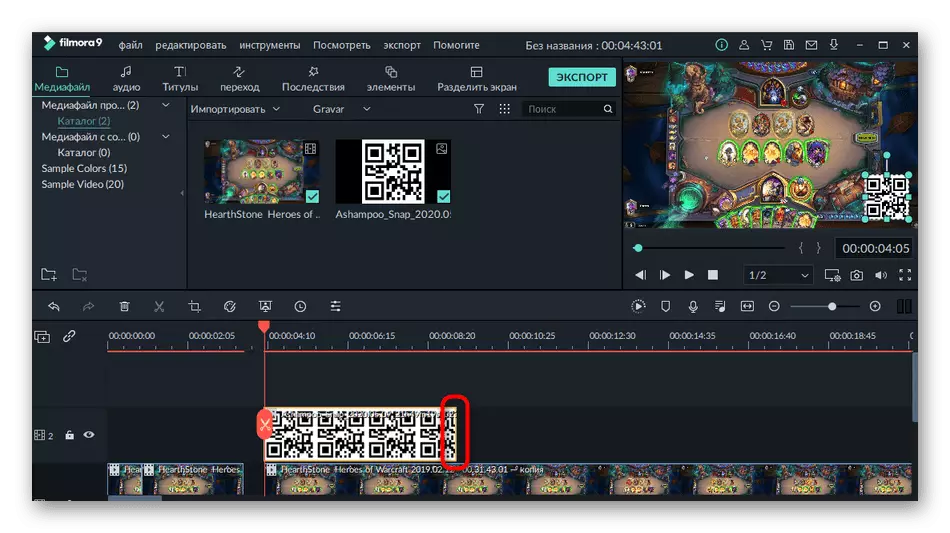
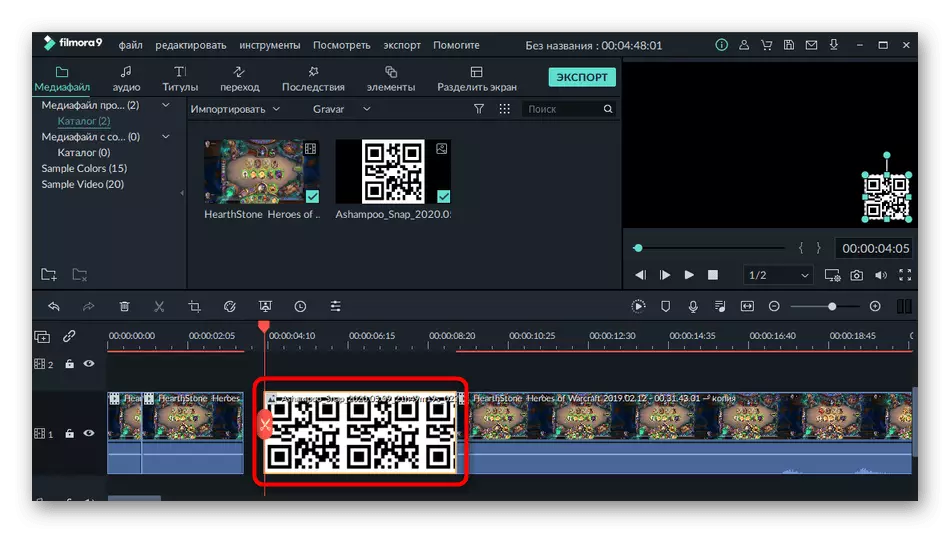
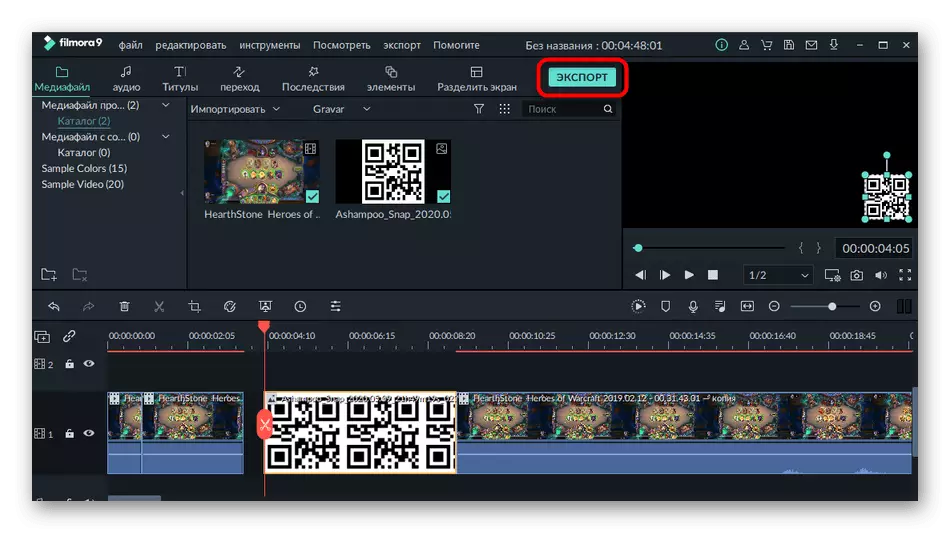
ଅନ୍ୟ ବିଷୟବସ୍ତୁ ପ୍ରକ୍ରିୟାକରଣ କାର୍ଯ୍ୟ କରିବା ପାଇଁ ଫିଲ୍ମୋରା ଉପଯୁକ୍ତ: ଉଦାହରଣ ସ୍ୱରୂପ, ପ୍ରୋଗ୍ରାମ ଆପଣଙ୍କୁ ସଂଗୀତେକ କରିବା ପାଇଁ ଅନୁମତି ଦିଏ, ପରିବର୍ତ୍ତନଶୀଳତା ଯୋଡନ୍ତୁ | ଏହାର ଉଦ୍ଦିଷ୍ଟ ଉଦ୍ଦେଶ୍ୟରେ ବ୍ୟବହାର କରିବାକୁ ଅଧିକ ବିବରଣୀ ସହିତ ନିଜକୁ ଅଧିକ ବିସ୍ତୃତ ଭାବରେ ପରିଚିତ କର |
ପଦ୍ଧତି 2: ଆଡୋବ ପ୍ରିମିୟର୍ ପ୍ରୋ |
ଆଡୋବ ପ୍ରିମିୟର୍ ପ୍ରୋ ହେଉଛି ଏକ ଉନ୍ନତ ଭିଡିଓ ସମ୍ପାଦନାର ସମାଧାନ ଏବଂ ଆଟେଣ୍ଡାଣ୍ଟ | ଜଟିଳ ପ୍ରୋଜେକ୍ଟଗୁଡିକ କରିବାକୁ, ଏହି ସଫ୍ଟୱେୟାରର ଫଙ୍କସନ୍ ଗୁଡିକରେ ଆପଣଙ୍କୁ ଅତିରିକ୍ତ ଜ୍ଞାନ ଆବଶ୍ୟକ ହେବ, ଅନେକ କ୍ଲିକ୍ରେ ପ୍ରତିଛବିର ସନ୍ନିବେଶ ହୁଏ | ଯଦି ଆପଣ ପୂର୍ବରୁ ଆଡୋବ ପ୍ରିମିୟର୍ ପ୍ରୋ କ୍ରୟ କରିନାହାଁନ୍ତି କିମ୍ବା ଏହାର ପରୀକ୍ଷା ସଂସ୍କରଣ ବ୍ୟବହାର କରିସାରିଛନ୍ତି, ନିମ୍ନଲିଖିତ ଭାବରେ ଚିତ୍ର ଭର୍ତ୍ତି କରନ୍ତୁ:
- ଏକ ସ୍ୱାଗତ ୱିଣ୍ଡୋରେ ଭିଡିଓ ଏଡିଟିଂ ଆରମ୍ଭ କରିବାକୁ, "ନୂତନ ପ୍ରୋଜେକ୍ଟ" ବଟନ୍ କ୍ଲିକ୍ କରନ୍ତୁ |
- ଯଦି ଆବଶ୍ୟକ ହୁଏ ତେବେ ଏହାକୁ ନିର୍ଦ୍ଦିଷ୍ଟ କରନ୍ତୁ ଏବଂ ପରିବର୍ତ୍ତନ କରନ୍ତୁ |
- ମିଡିଆଡେଣ୍ଟାଣ୍ଟ ସହିତ ଯୋଗାଯୋଗ ପାଇଁ ଦାୟୀ ଟାଇଲଗୁଡିକ ଉପରେ ଦୁଇଥର କ୍ଲିକ୍ କରନ୍ତୁ |
- "ଏକ୍ସପ୍ଲୋରର" ମାଧ୍ୟମରେ ଭିଡିଓ ଯୋଡିବା ପରେ, ଏହାକୁ ଟାଇମିଲିନ୍ କୁ ଟାଣନ୍ତୁ |
- ପ୍ରତିଛବି ସହିତ ସମାନ କାର୍ଯ୍ୟ କରନ୍ତୁ, ଏହାକୁ ରୋଲରର ଉପରେ ଲଗାୟନ କରିବା ଯାହା ଦ୍ the ାରା ସ୍ତରଗୁଡିକ ସଠିକ୍ ଭାବରେ ପ୍ରଦର୍ଶିତ ହୁଏ |
- ପୂର୍ବାବଲୋକନ ୱିଣ୍ଡୋ ମାଧ୍ୟମରେ, ଏହାକୁ ଏକ ଉପଯୁକ୍ତ ସ୍ଥାନ ଏବଂ ଆକାର ସେଟ୍ କରି ଚିତ୍ରକୁ ସଂପାଦନ କରନ୍ତୁ |
- ଫାଇଲ୍ ଡ୍ରପ୍ ଡାଉନ୍ ମେନୁ ମାଧ୍ୟମରେ ଉପଯୁକ୍ତ ଉପକରଣ ଚୟନ କରି ପ୍ରକଳ୍ପକୁ ରପ୍ତାନି କରିବା |
- ଏହା ସେଭ୍ ହେବା ପୂର୍ବରୁ ପ୍ରୋଜେକ୍ଟ ସେଟିଂର ମ bason ଳିକିର ମ basic ଳିକ ଉପରେ ଥିବା ଏହି ନିର୍ଦ୍ଦେଶଗୁଡ଼ିକର ନିର୍ଦ୍ଦେଶାବଳୀ ବ୍ୟବହାର କରନ୍ତୁ, ଏବଂ ତାପରେ ଏହି ପର୍ଯ୍ୟାୟ ସଂପୂର୍ଣ୍ଣ କରନ୍ତୁ |
ଅଧିକ ପଚ୍ ହୋଇଛି: ଆଡୋବ ପ୍ରିମିୟର୍ ପ୍ରୋ ରେ ଭିଡିଓ କିପରି ସଞ୍ଚୟ କରିବେ |
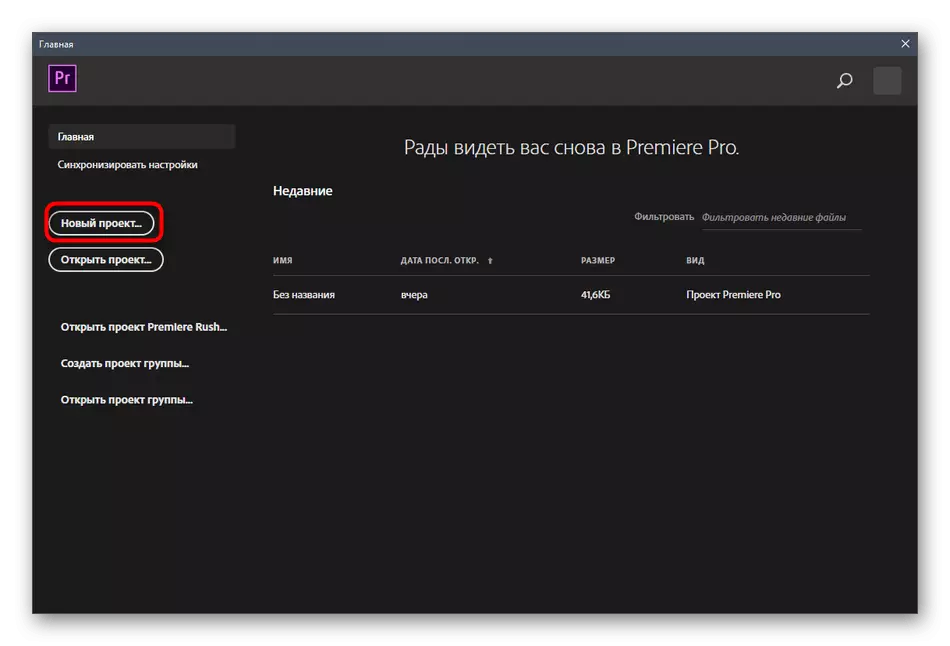
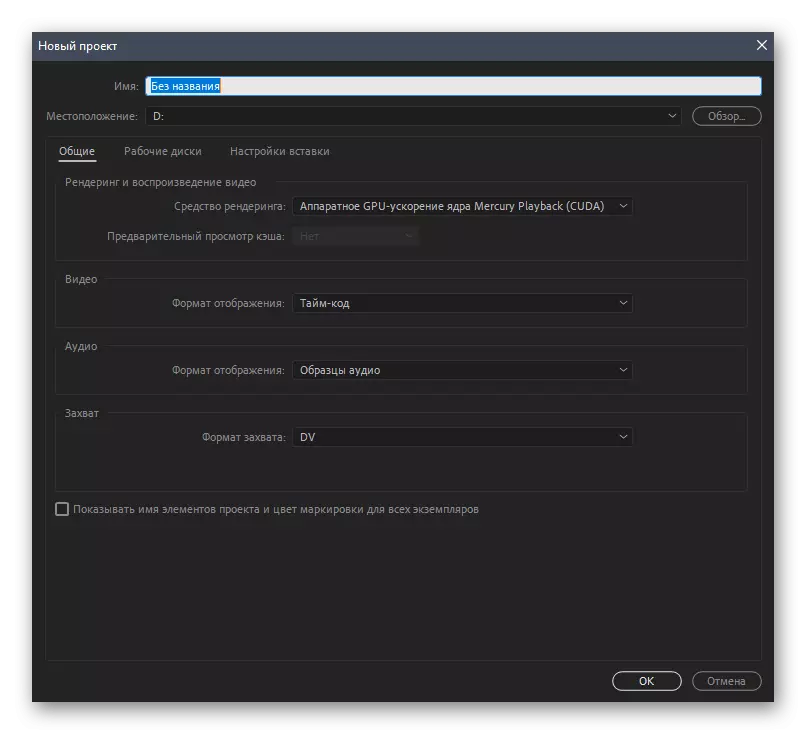
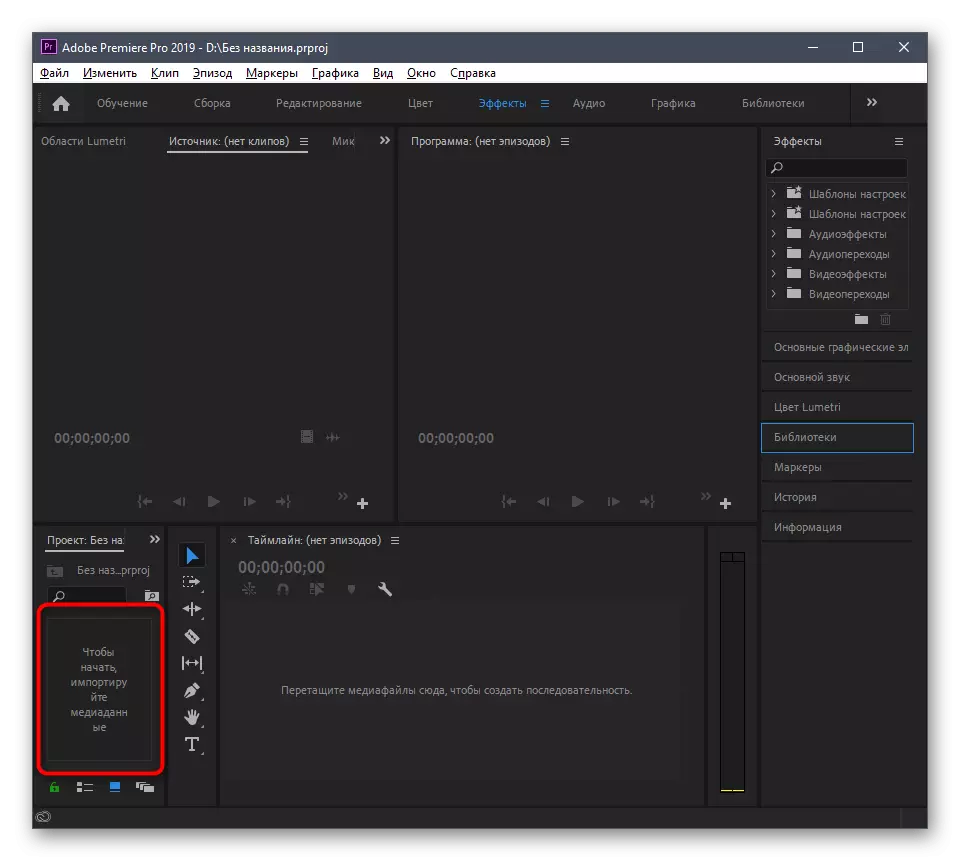
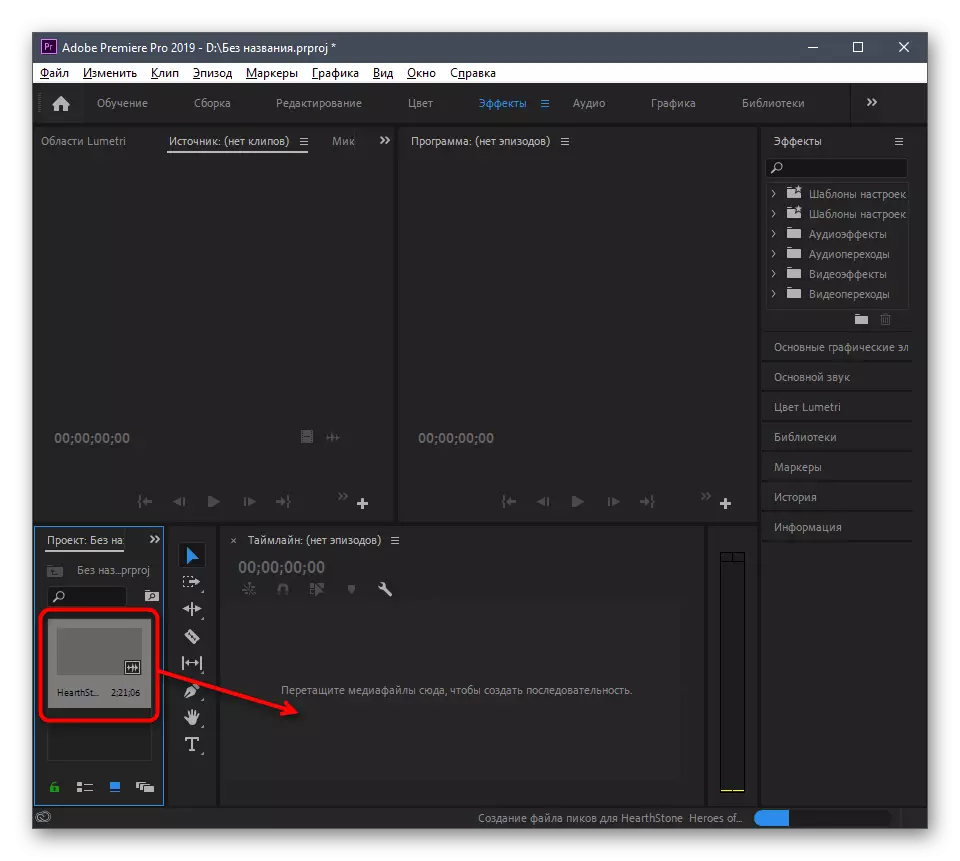
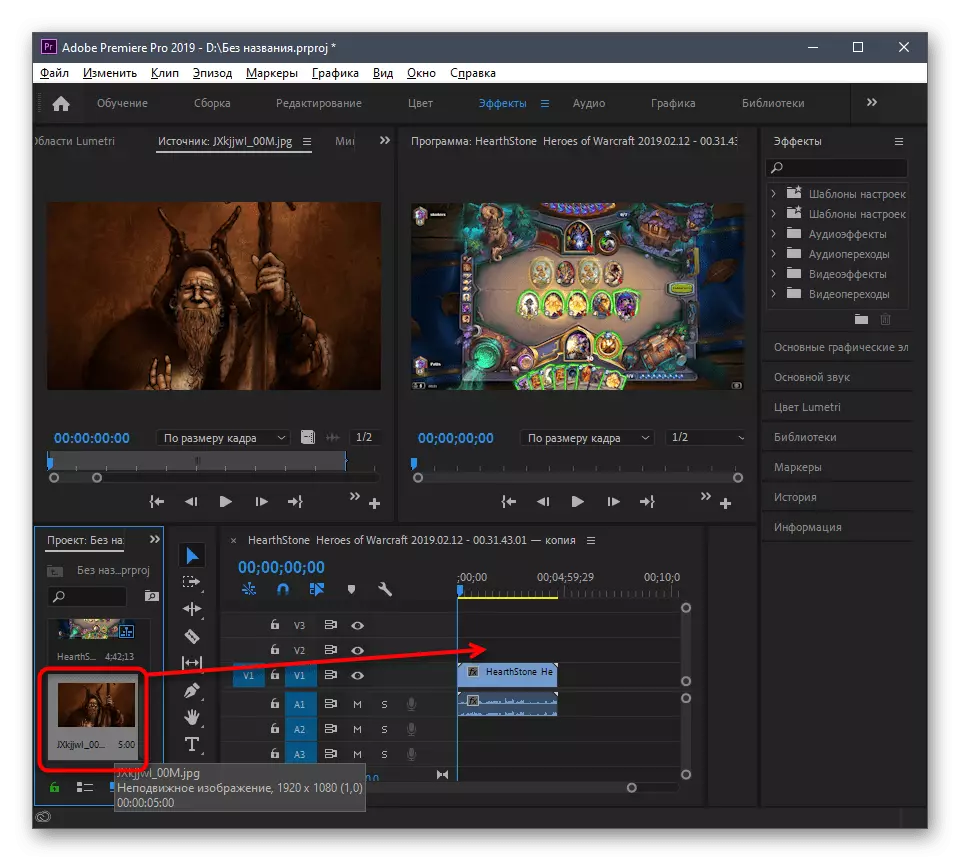
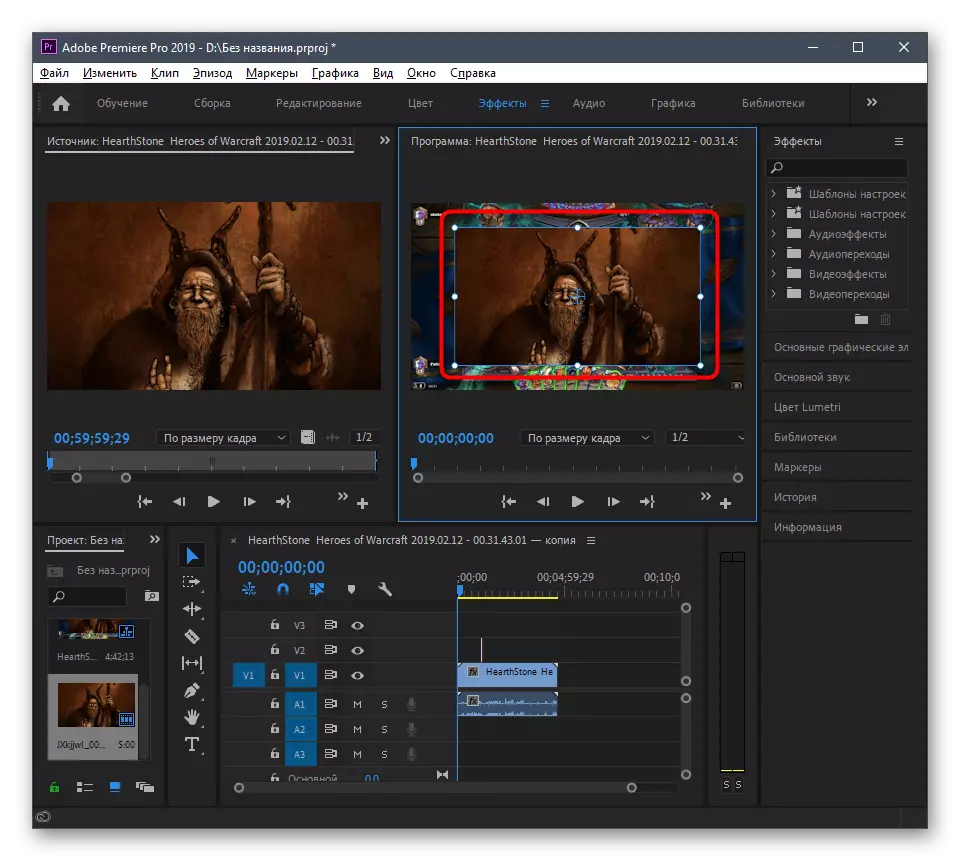
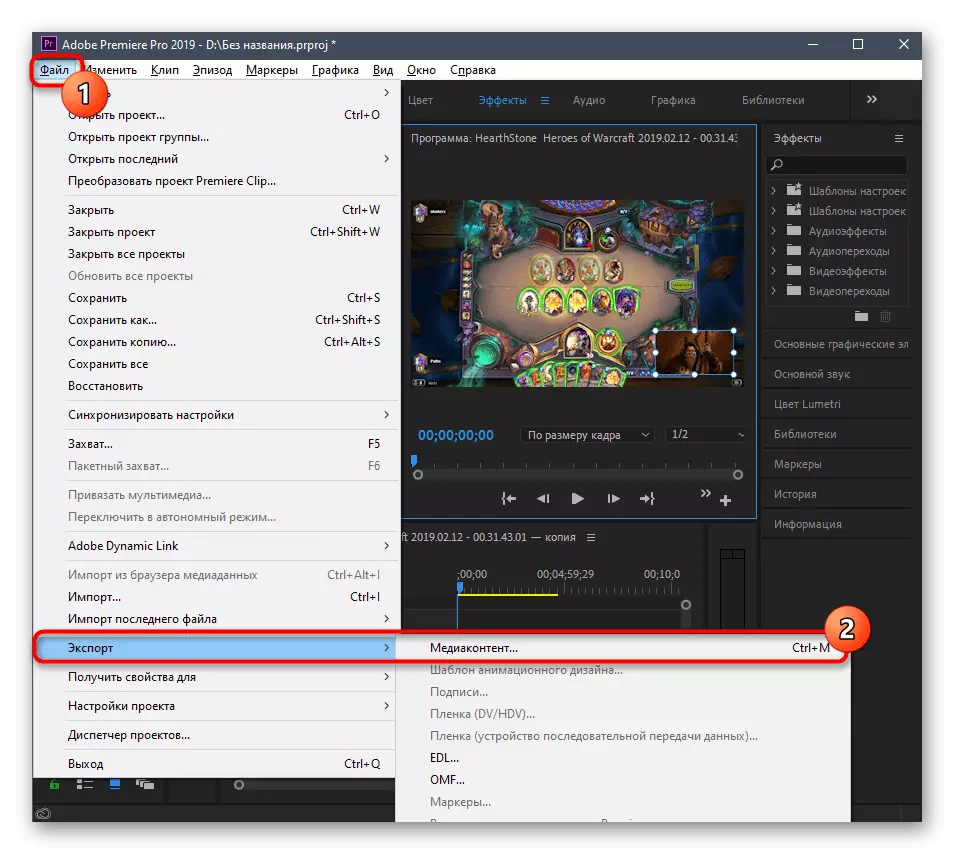
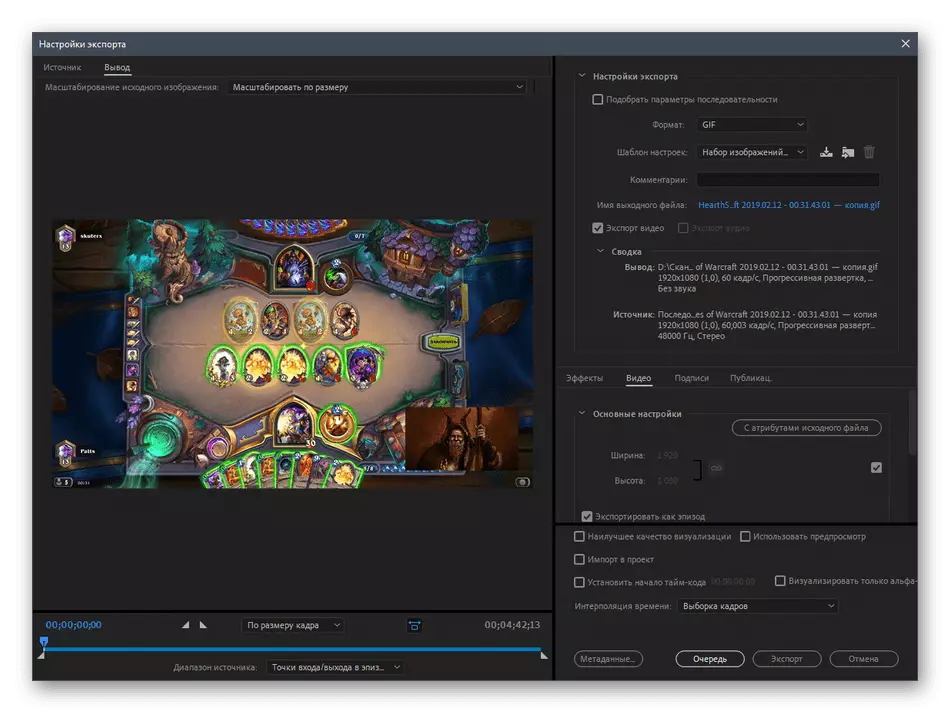
ଆମ ସାଇଟରେ ଆପଣ ନିଜକୁ ପରିଚିତ ସଫ୍ଟୱେର୍ ତାଲିକା ସହିତ ନିଜକୁ ପରିଚିତ କରାଇ ପାରିବେ | ତଥାପି, ଚିତ୍ରକୁ ବିନଷ୍ଟ କରିବା ପାଇଁ ସମାନ ଉପକରଣ ପ୍ରାୟତ us ବ୍ୟବହୃତ ହୁଏ, ତେଣୁ ଏହା ମଧ୍ୟ ଏହି କ୍ଷେତ୍ରରେ ଉପଯୁକ୍ତ ହେବ | ଆଲଗୋରିଦମ ପ୍ରାୟ ସମାନ, ଯେପରି ଆପଣ ଉପରୋକ୍ତ ଦୁଇଟି ଉପାୟରେ ଦେଖିବେ, ଏହା କେବଳ ଏକ ଉପଯୁକ୍ତ ସଫ୍ଟୱେର୍ ଉପରେ ନିଷ୍ପତ୍ତି ନେବାକୁ ରହିଥାଏ |
ଅଧିକ ପ Read ନ୍ତୁ: ଭିଡିଓରେ ପ୍ରତିଛବି ଭର୍ତ୍ତି କରିବା ପାଇଁ ପ୍ରୋଗ୍ରାମଗୁଡିକ |
ପଦ୍ଧତି 3: ଭିଡିଓ ଏଡିଟର୍ (ୱିଣ୍ଡୋଜ୍ 10)
ଭିଡିଓ ଏଡିଟର୍ କୁହାଯାଇଥିବା ୱିଣ୍ଡୋଜ୍ 10 ର ଷ୍ଟାଣ୍ଡାର୍ଡ ପ୍ରୟୋଗ କରନ୍ତୁ | ଏହା କେବଳ ଭିଡିଓ ପରେ କିମ୍ବା ଏହାର କ part ଣସି ଅଂଶରେ ଚିତ୍ର ସନ୍ନିବେଶ କରିବା ପାଇଁ ଉପଯୁକ୍ତ, ତେଣୁ ଏହି ବିକଳ୍ପ ସେମାନଙ୍କ ପାଇଁ ଉପଯୁକ୍ତ ନୁହେଁ ଯେଉଁମାନେ ରୋଲଲଙ୍କ ଉପରେ ଏକ ଚିତ୍ର ଲଗାଇବାକୁ ଚାହୁଁଛନ୍ତି ସେମାନଙ୍କ ପାଇଁ ଏହି ବିକଳ୍ପ ଉପଯୁକ୍ତ ନୁହେଁ |
- "ଆରମ୍ଭ" ଖୋଲ, ଭିଡିଓ ଏଡିଟର୍ ଖୋଜ ଏବଂ ଏହାକୁ ଚଲାନ୍ତୁ |
- ଉପଯୁକ୍ତ ଟାଇଲ୍ ଉପରେ କ୍ଲିକ୍ କରି ଏକ ନୂତନ ପ୍ରୋଜେକ୍ଟ ସୃଷ୍ଟି କରନ୍ତୁ |
- ଏହାର ନାମ ଏହାକୁ ସେଟ୍ କରନ୍ତୁ ଏବଂ ସୃଷ୍ଟି ନିଶ୍ଚିତ କରନ୍ତୁ |
- ମିଡିଆ ସିଷ୍ଟମ୍ ଡାଉନଲୋଡ୍ କରିବାକୁ "ଆଡ୍" କ୍ଲିକ୍ କରନ୍ତୁ |
- "ଏକ୍ସପ୍ଲୋର୍" ରେ "ଅନ୍ଲୋର୍", ସନ୍ଧାନ ଏବଂ ଖୋଲନ୍ତୁ |
- ସାମ୍ପ୍ରତିକ ୱିଣ୍ଡୋ ବନ୍ଦ ନକରି ଫାଇଲଗୁଡିକ ଯୋଡିବାକୁ ଆଶା କରନ୍ତୁ |
- ଭିଡିଓ ଲାଇନ୍ କୁ ଭିଡିଓକୁ ଟାଇମ୍ ଲାଇନକୁ ଡ୍ରାଗ୍ କରନ୍ତୁ, ଏହାକୁ ଅଧିକ ସଂପାଦନ କରନ୍ତୁ |
- ଯଦି ଭିଡିଓରେ ଥିବା ପ୍ରତିଛବି ଭିଡିଓରେ ସନ୍ନିବେଶ କରାଯିବା ଆବଶ୍ୟକ, ତେବେ ଏହାକୁ ଅନେକ ଫ୍ରେମ୍ ରେ ବିଭକ୍ତ କରାଯିବା ଆବଶ୍ୟକ |
- "ଡିଭିଜ୍" ବଟନ୍ ଉପରେ କ୍ଲିକ୍ କରିବା ପରେ, ଏକ ୱିଣ୍ଡୋ ଦେଖାଯିବ, ଯେଉଁଠାରେ ସ୍ଲାଇଡର୍ ଚଳାଇ, ଯେଉଁ ମୁହୂର୍ତ୍ତରେ ଫ୍ରେମ୍ ଗୁଡିକ ଅଲଗା ହୋଇଛି ତାହା ଯା check ୍ଚ କରନ୍ତୁ |
- ପ୍ରତିଛବିକୁ ସେମାନଙ୍କ ନିକଟକୁ ଘୁଞ୍ଚାନ୍ତୁ |
- ଫଳସ୍ୱରୂପ, ପ୍ରକଳ୍ପ ନିମ୍ନଲିଖିତ ସ୍କ୍ରିନସଟ୍ ରେ କିପରି ଦେଖାଯାଇଥାଏ କିପରି ଦର୍ଶାଏ |
- ଏକ ପ୍ରତିଛବି ସଂପାଦନ କରିବା ସମୟରେ, ଏହାର ଅବଧି ଆଡଜଷ୍ଟ କରନ୍ତୁ |
- ପ୍ରଦର୍ଶନ ସମୟ ବିକଳ୍ପ ମଧ୍ୟରୁ ଗୋଟିଏ ବାଛନ୍ତୁ କିମ୍ବା ଆପଣଙ୍କର ନିଜ ପାରାମିଟର ନିର୍ଦ୍ଦିଷ୍ଟ କରନ୍ତୁ |
- ଆପଣ ଏଡିଟିଂ ସମାପ୍ତ କରିବା ମାତ୍ରେ "ଶେଷ ଭିଡିଓ" କ୍ଲିକ୍ କରନ୍ତୁ |
- ଏହାର ଗୁଣବତ୍ତା ବାଛନ୍ତୁ ଏବଂ ରପ୍ତାନି ଚଲାନ୍ତୁ |
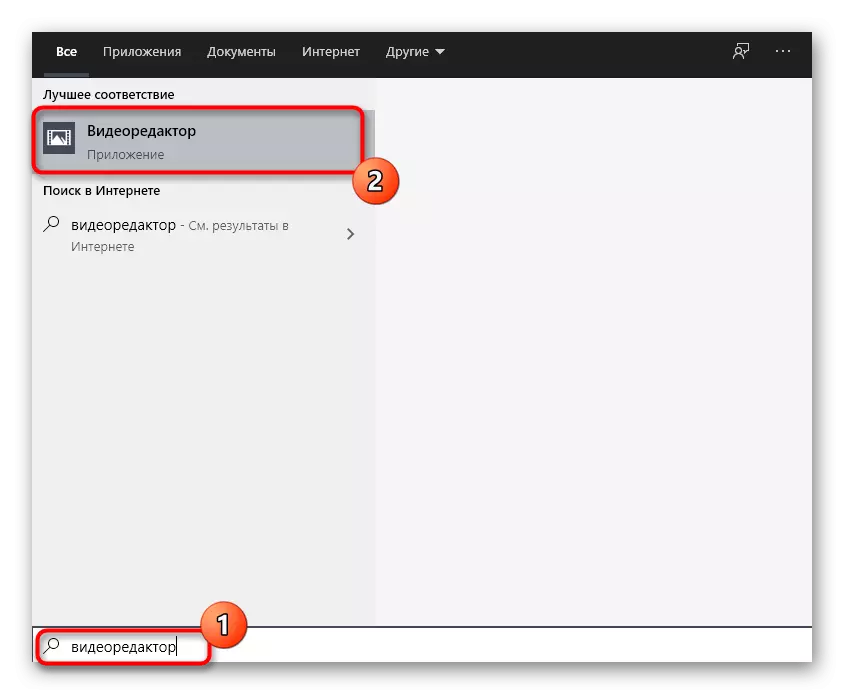
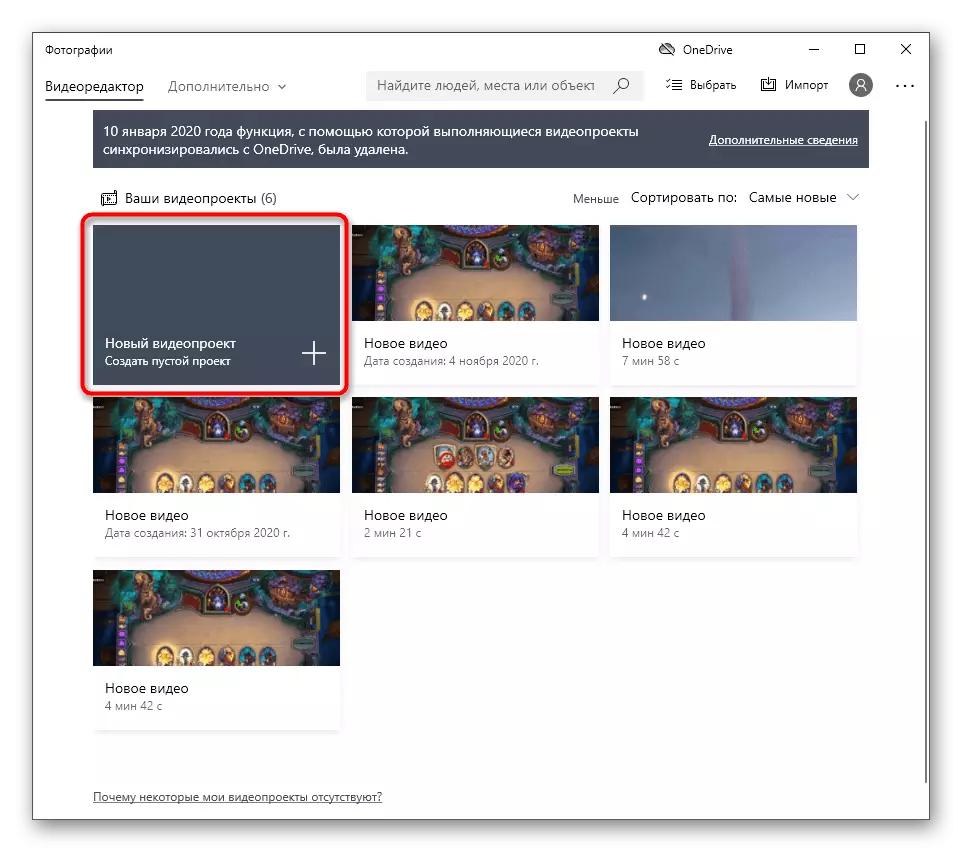
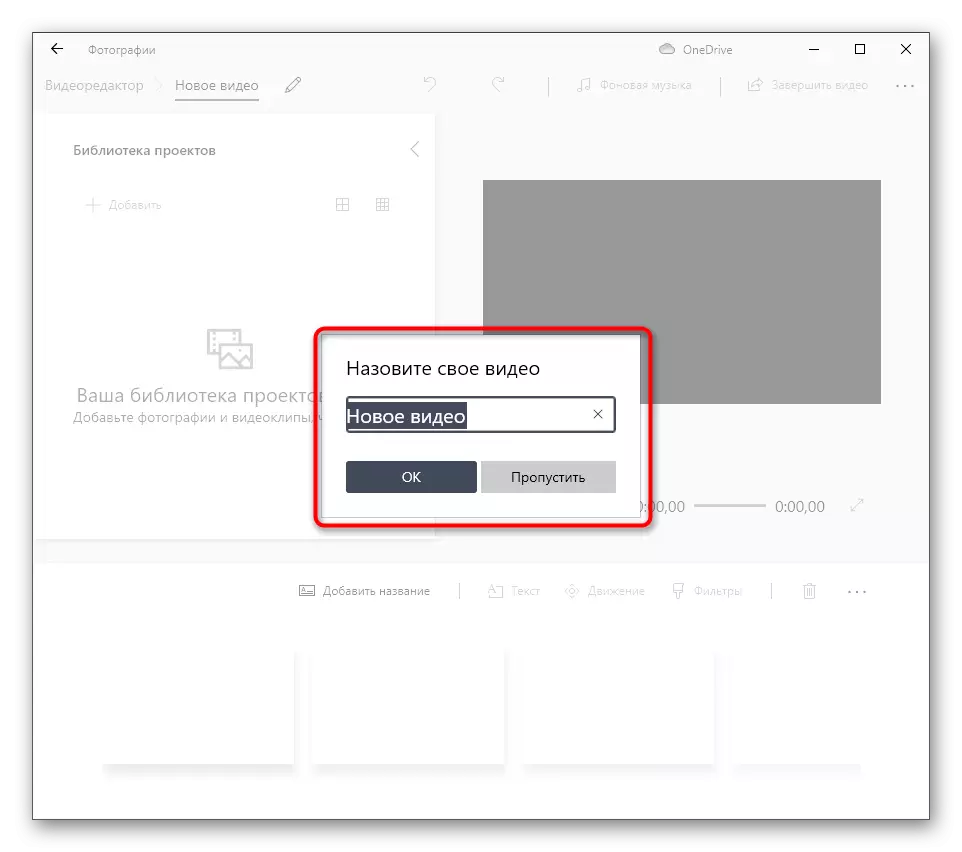
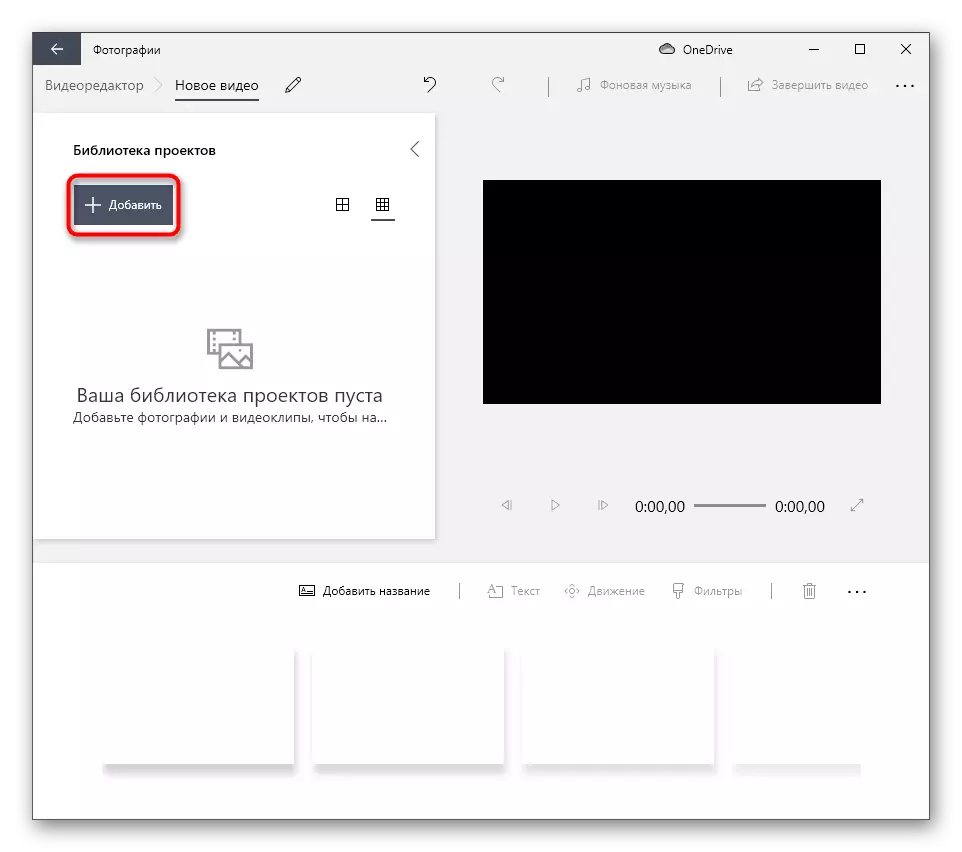
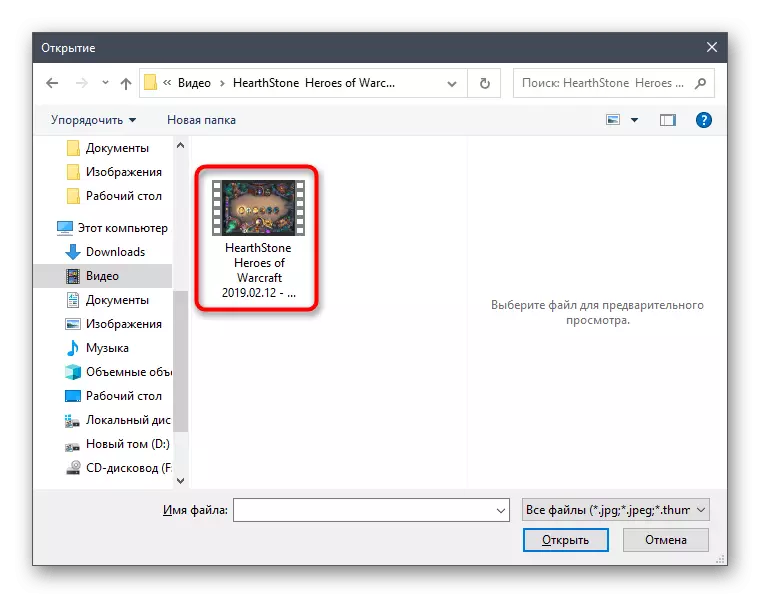
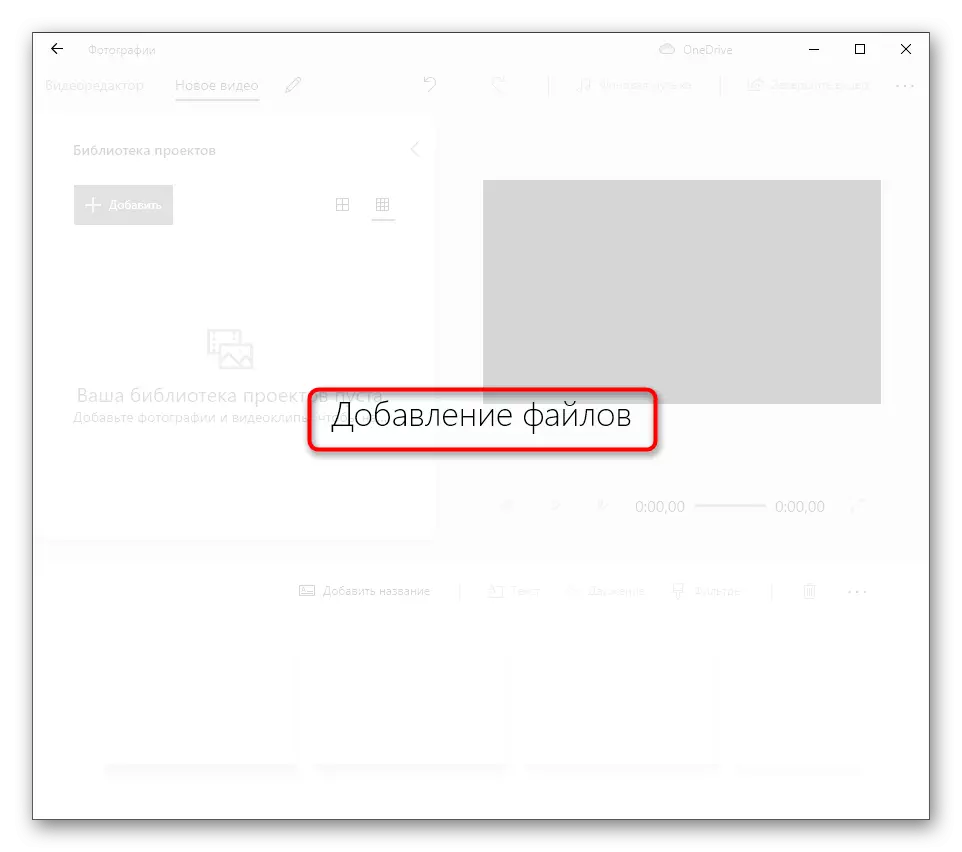
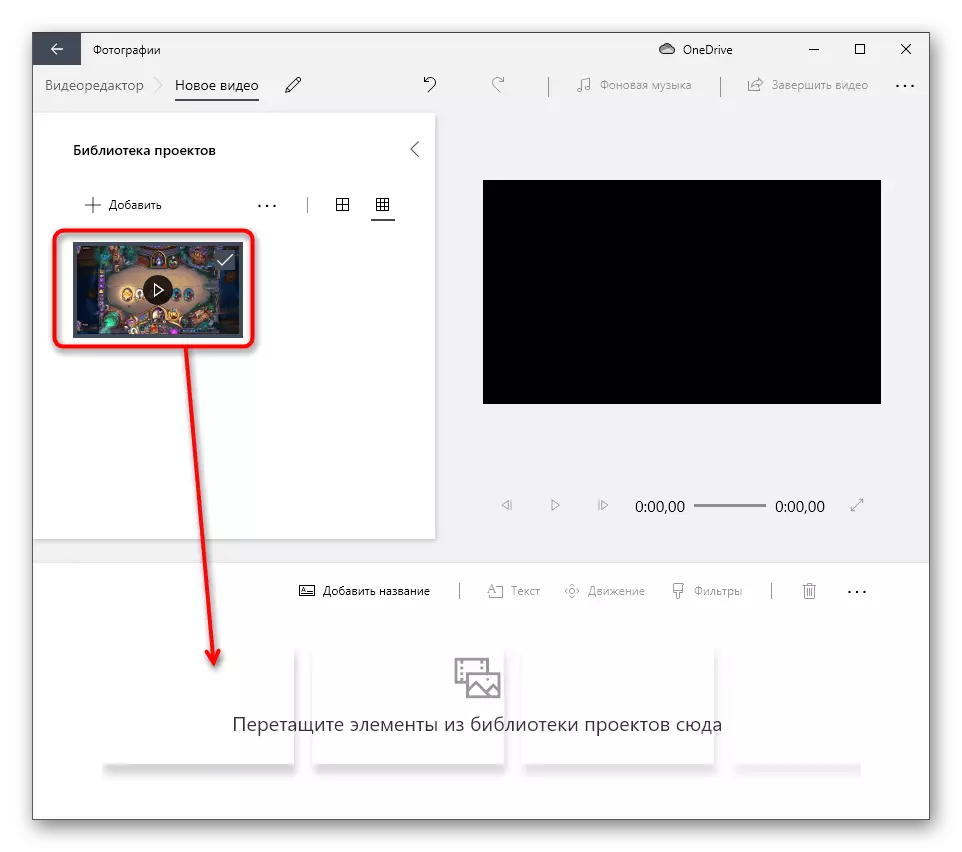
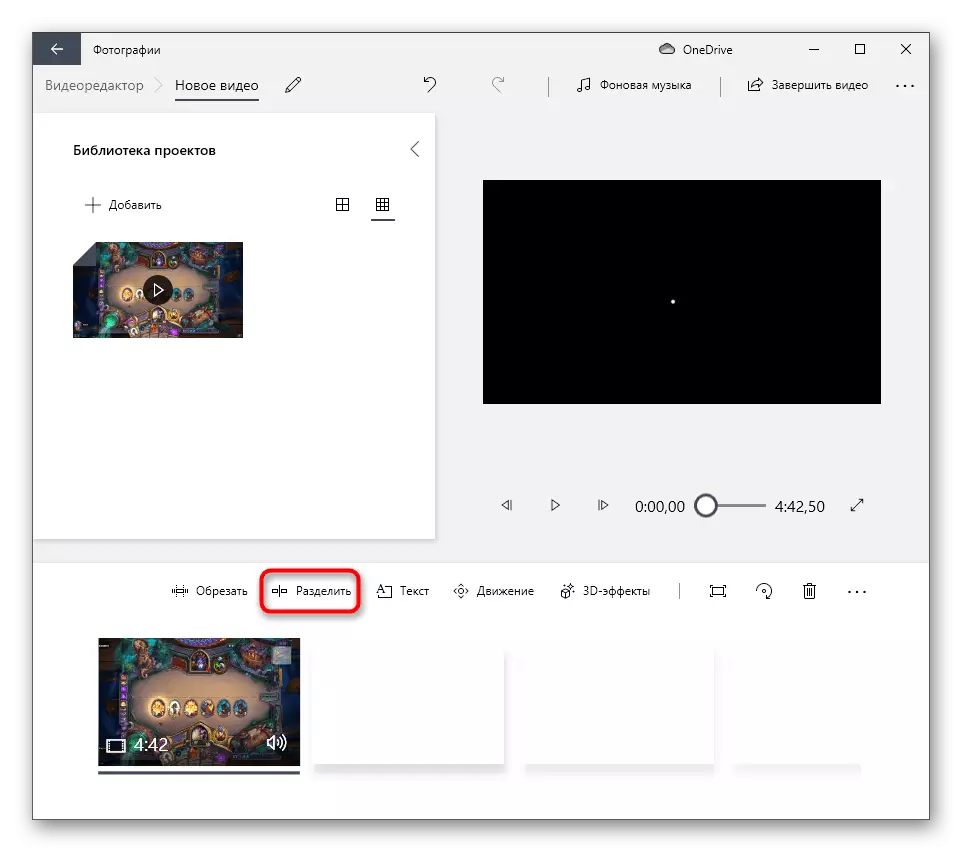
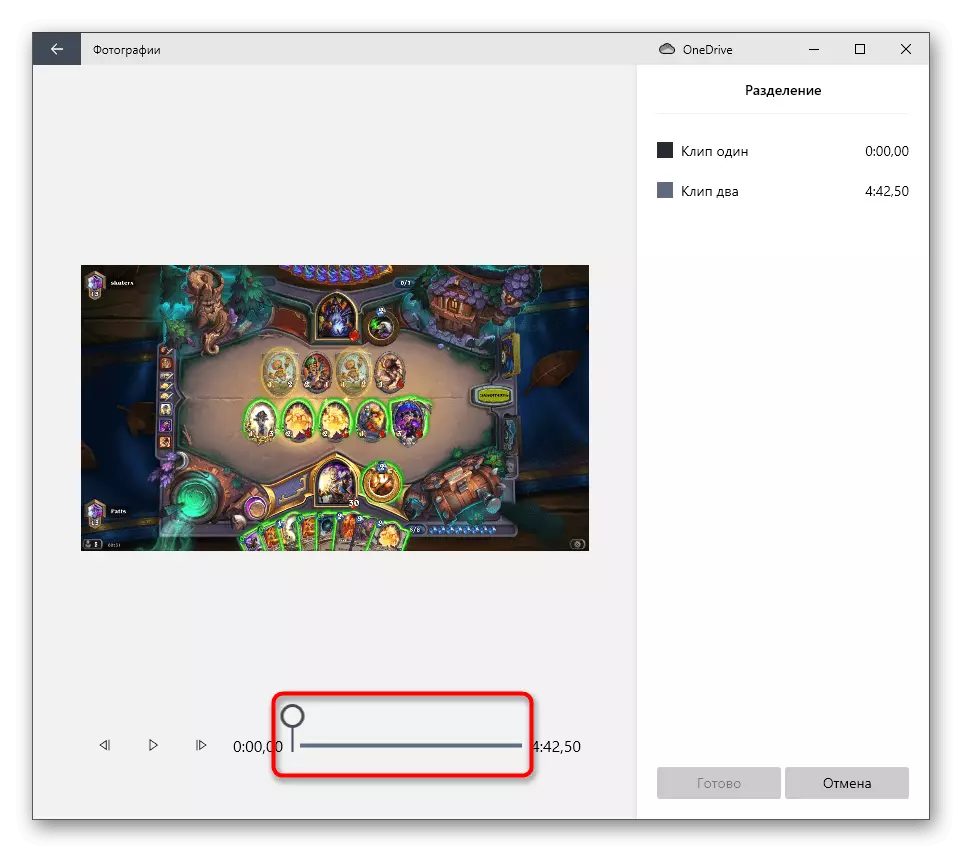
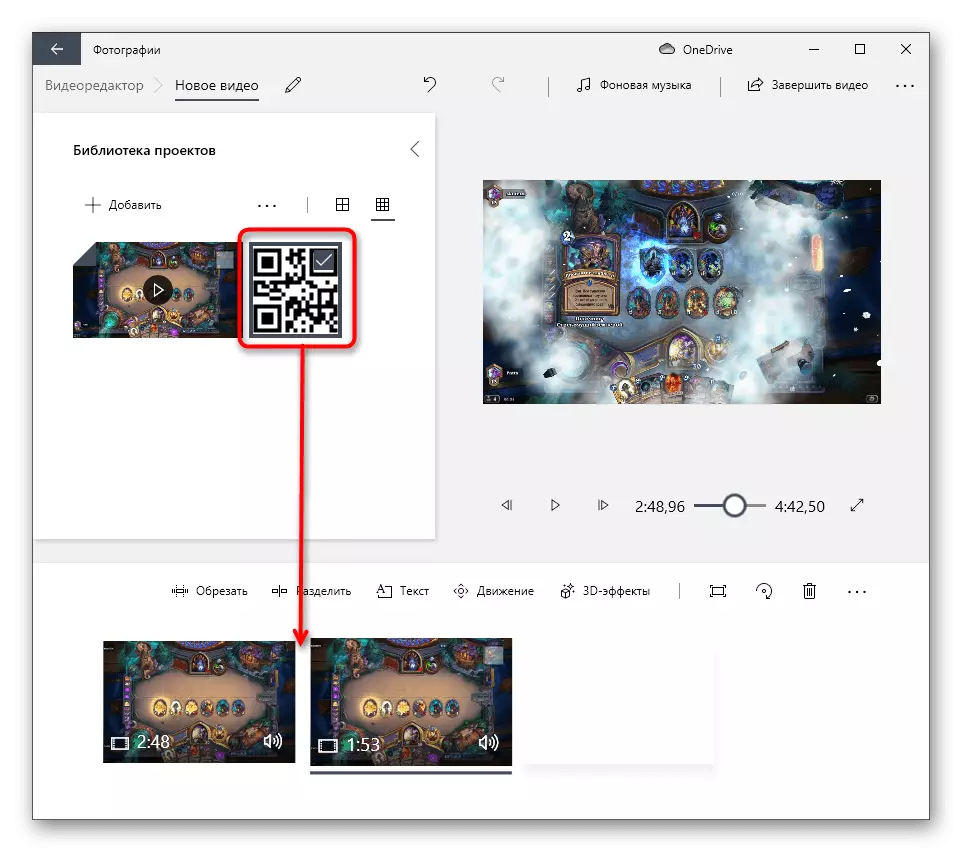
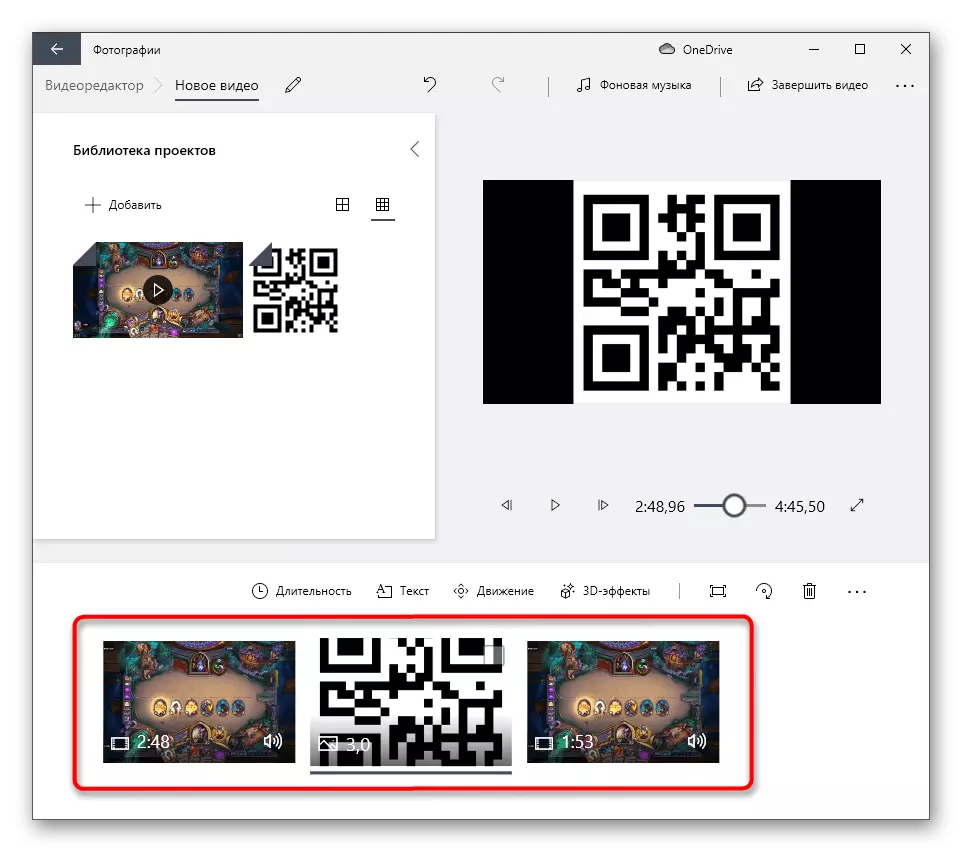
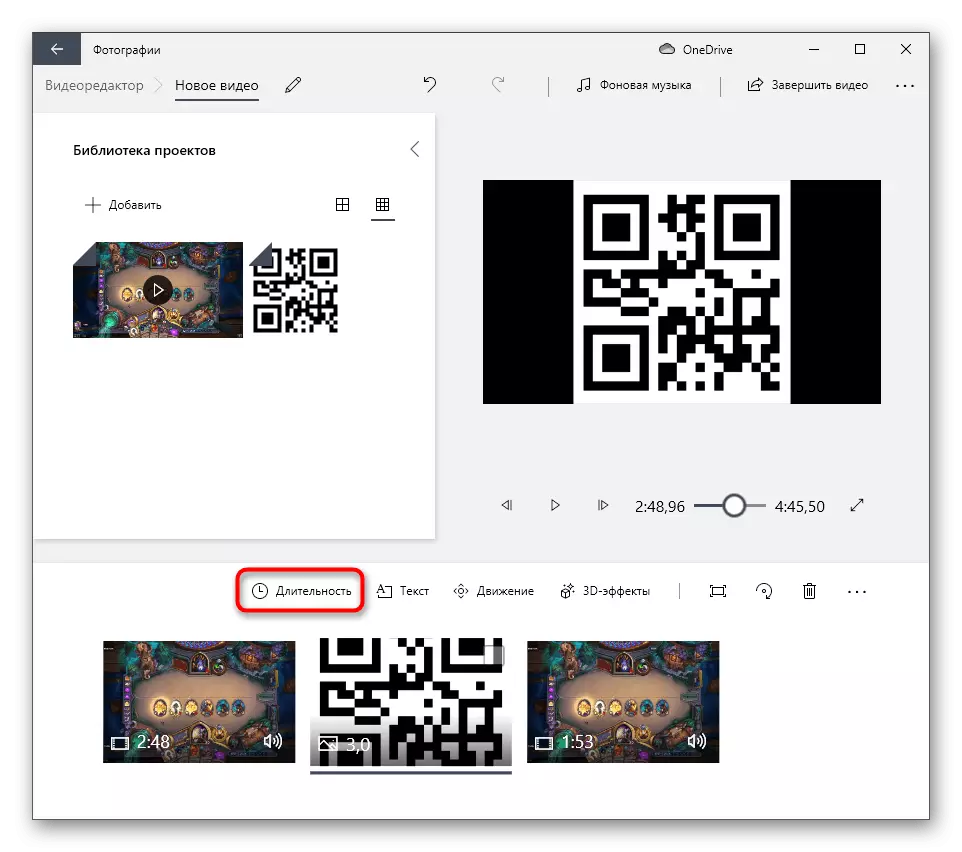
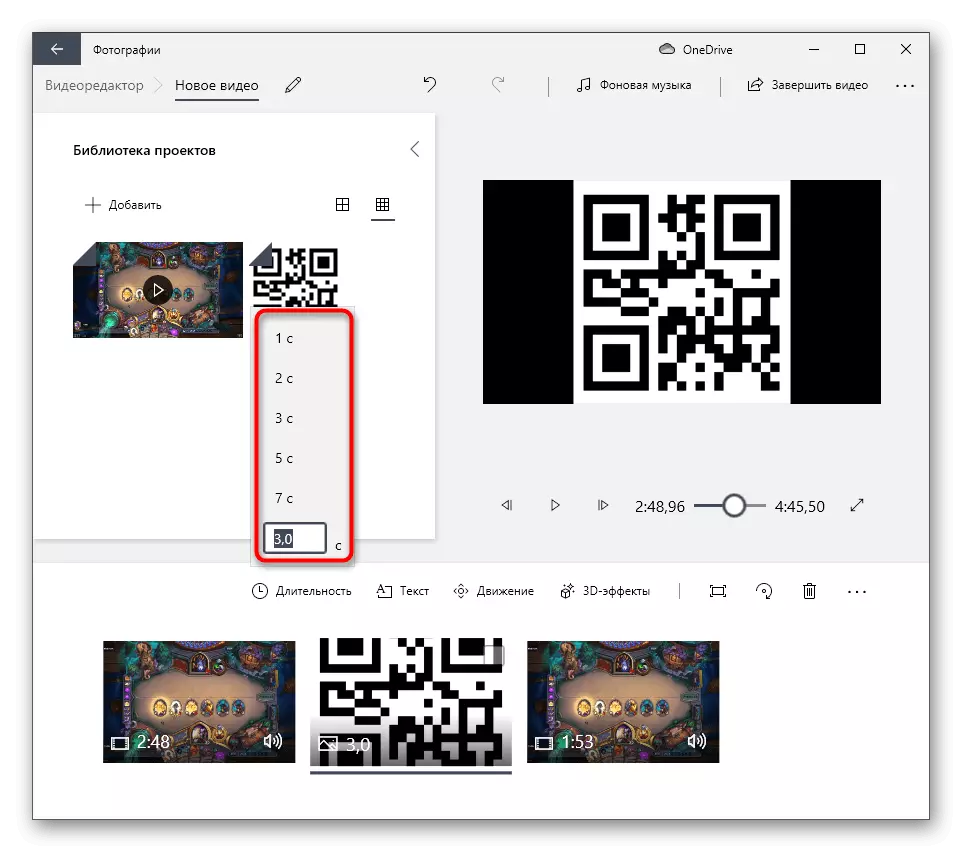
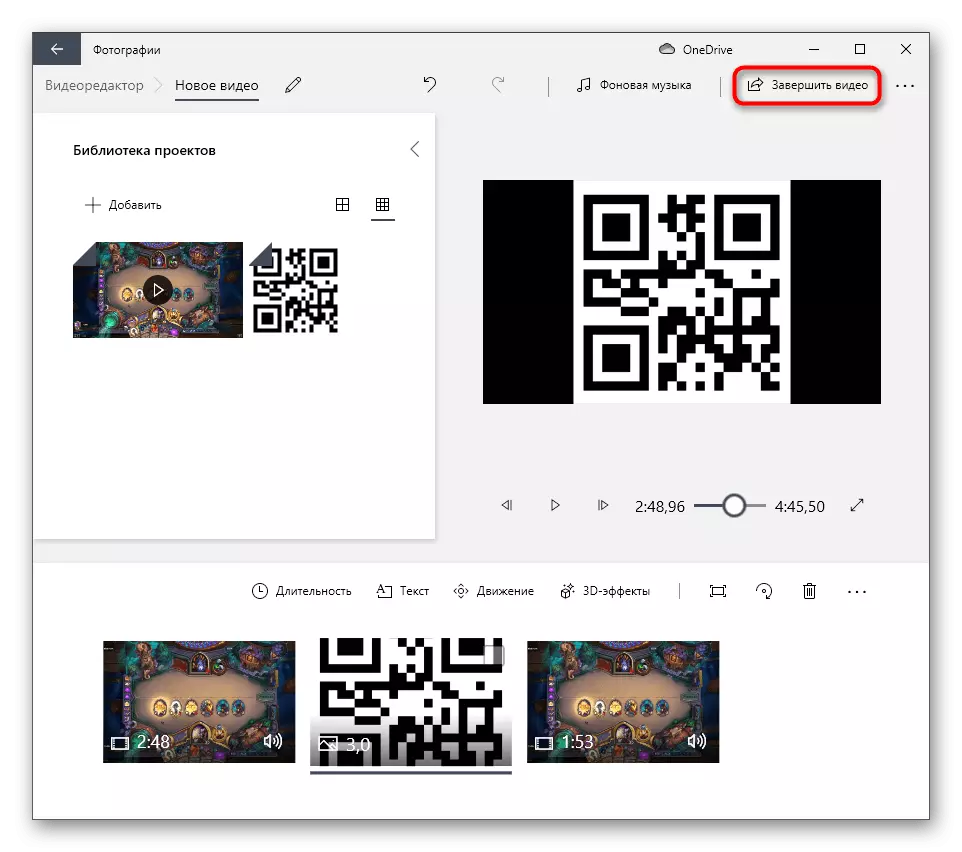
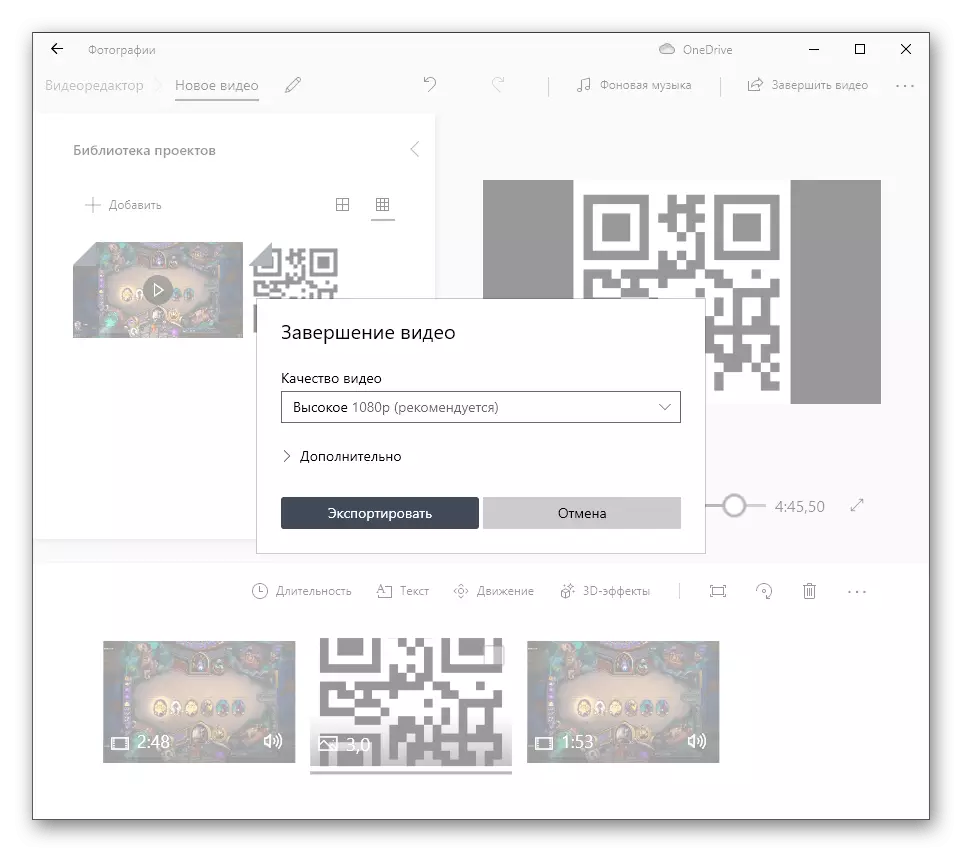
ପଦ୍ଧତି 4: ଅନଲାଇନ୍ ସେବାଗୁଡିକ |
ଯଦି ଭିଡିଓରେ ଥିବା ଚିତ୍ରର ଲିପୋଜିସନ୍ କେବଳ ଥରେ ହୋଇ ଦିଆଯିବା ଉଚିତ, ଉପଭୋକ୍ତା ଏକ ଅଲଗା ପ୍ରୋଗ୍ରାମ୍ ଡାଉନଲୋଡ୍ କରିବାକୁ ଚାହୁଁନାହାଁନ୍ତି | ତେଣୁ, ଟାସ୍କ କରିବା ପାଇଁ ଶେଷ ବିକଳ୍ପ ଭାବରେ, ଆମେ ଅନଲାଇନରେ ଅପରେଟିଂ କରୁଥିବା ଭିଡିଓ ଏଡିଟର୍ସ ପ୍ରତି ଧ୍ୟାନ ଦେବା ପାଇଁ ସୁପାରିଶ କରିବା | ସେମାନଙ୍କର ଆବଶ୍ୟକ କାର୍ଯ୍ୟ ଅଛି ଯାହା ଆପଣଙ୍କୁ ଭିଡିଓରେ ଏକ ପ୍ରତିଛବି ଯୋଡିବାକୁ ଅନୁମତି ଦିଏ, ଏହାର ଆକାର, ସ୍ଥିତି ଏବଂ ପ୍ରଦର୍ଶନ ସମୟକୁ ସଜାଡିବା ପାଇଁ ଅନୁମତି ଦିଏ | ନିମ୍ନ ଲିଙ୍କରେ ଥିବା ଏହି ପରିସଂଖ୍ୟନରେ ଏହିପରି ଅନଲାଇନ୍ ସେବାଗୁଡିକ ସହିତ ପାରସ୍ପରିକ କ୍ରିୟା ବିଷୟରେ ପ Read ନ୍ତୁ |
ଅଧିକ ପ Read ନ୍ତୁ: ଅନ୍ଲାଇନ୍ ସେବା ମାଧ୍ୟମରେ ଭିଡିଓରେ ଚିତ୍ରଗୁଡିକ ଓଭରଲେଟ୍ କରନ୍ତୁ |